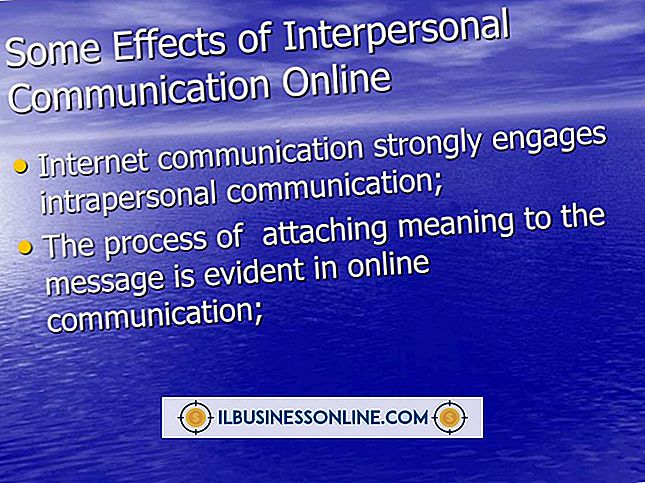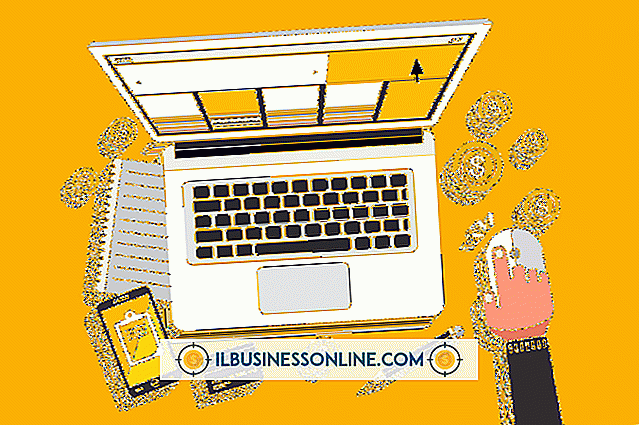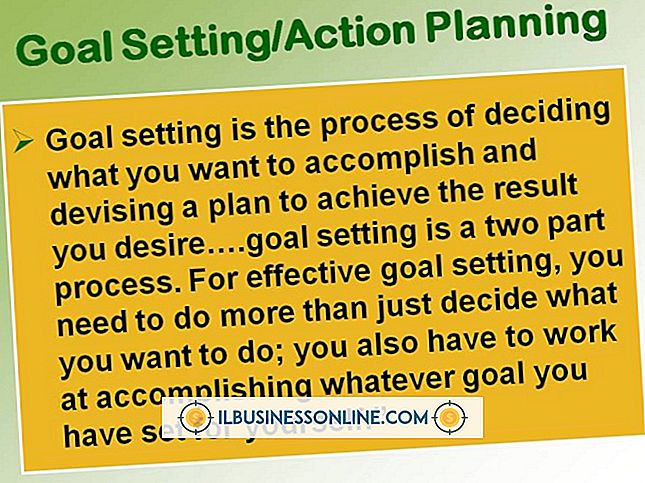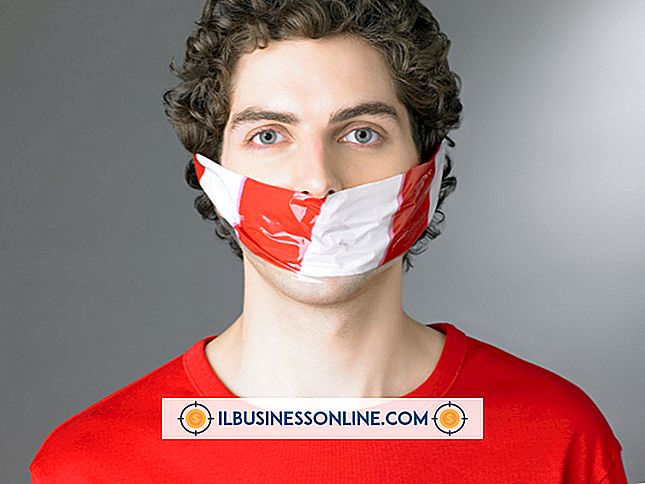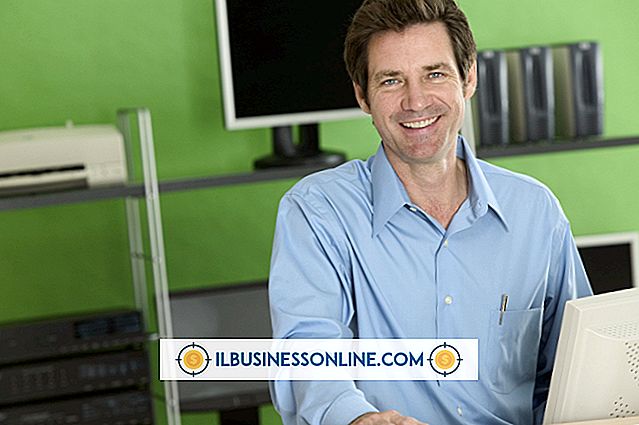Como encontrar configurações de DNS em um PC

Quando você insere um endereço da Web no seu navegador, uma das primeiras coisas que o seu PC faz é entrar em contato com um servidor de nomes de domínio para obter informações de roteamento para o endereço. Na maioria dos casos, o seu PC envia solicitações de DNS para o seu roteador de rede local, que então encaminha a solicitação ao servidor DNS do seu provedor. Você pode descobrir qual servidor DNS seu PC está usando, verificando seu endereço DNS padrão. Você também pode optar por usar um servidor DNS diferente, alterando as configurações de DNS do seu PC.
1
Clique em "Pesquisar" na barra de botões, clique em "Configurações" e digite "visualizar rede" no campo de pesquisa. Selecione "Exibir conexões de rede" nos resultados. O Windows exibe os adaptadores de rede do seu computador.
2
Clique duas vezes na listagem do seu adaptador de rede para exibir o endereço DNS atualmente usado pelo seu computador.
3
Clique no botão "Detalhes" e localize o endereço DNS ao lado de "Servidor DNS IPv4". O endereço consiste em quatro números divididos por períodos. Os endereços que começam com "192.168" apontam para o seu roteador de rede local ou para o roteador do seu ISP, se você tiver uma conexão direta.
4
Clique em "Fechar" duas vezes para retornar à janela Conexão de Rede.
5
Clique com o botão direito no adaptador de rede usado pelo seu computador e selecione "Propriedades" para visualizar a configuração de DNS do seu computador. Clique em "Sim" para dar permissão ao Windows para continuar.
6
Selecione "Internet Protocol versão 4 (TCP / IPv4)" na lista de protocolos e, em seguida, clique em "Propriedades". O Windows exibe sua configuração de DNS. Se a sua configuração estiver definida como "Obter Endereço do Servidor DNS Automaticamente", o seu endereço DNS será atribuído pelo seu ISP ou pelo seu roteador de rede local. Se sua configuração estiver definida como "Usar os seguintes endereços de servidor DNS", seu computador usará o endereço DNS listado no próximo campo. Você pode alterar as configurações de DNS dessa janela.